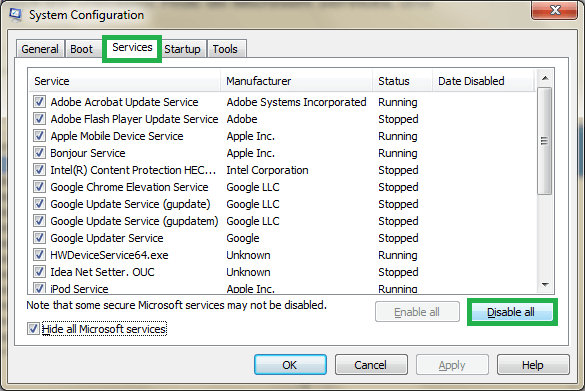Как исправить ошибку Outlook, которая не может синхронизировать папки с подпиской?
Недавно мы получили запрос: «Когда я пытался синхронизировать учетную запись IMAP в приложении Outlook, появляется сообщение об ошибке «Outlook не может синхронизировать подписанные папки». Я получал эту ошибку каждый раз, когда пытался выполнить настройку. Я также выполнил основные приемы, такие как перезапуск приложения, отключение приложений антивируса и брандмауэра, запуск Outlook в безопасном режиме, использование диспетчера задач и перезагрузка системы, но не помогло. Пожалуйста, предложите работающий метод, чтобы избавиться от этой проблемы».
Это был не единичный и не новейший запрос, а весьма активное движение. Итак, мы решили написать общий блог по этой теме, в котором будут приведены некоторые рабочие решения для исправления этой ошибки «Outlook не может синхронизировать подписанные папки».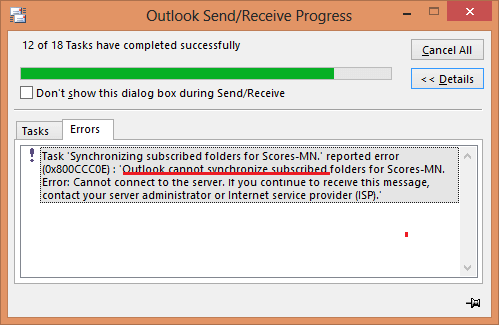
Причины ошибки «Outlook не может синхронизировать папки с подпиской»
Эта ошибка возникает, когда любая учетная запись IMAP настроена в приложении Outlook, а параметр «Отправить/получить» используется для обновления синхронизации электронной почты.
Программы для Windows, мобильные приложения, игры - ВСЁ БЕСПЛАТНО, в нашем закрытом телеграмм канале - Подписывайтесь:)
Приложение Outlook позволяет своим пользователям настраивать или добавлять внешние учетные записи электронной почты, такие как IMAP, Exchange, Microsoft 365 и т. д. Все данные почтовых ящиков этих учетных записей могут быть доступны или изменены в приложении Outlook. Наличие нескольких учетных записей, настроенных в Outlook, может привести к зависанию или нарушению правильной работы Outlook.
Хотя любой пользователь настраивает учетную запись IMAP в Outlook, сначала синхронизируются только заголовки, и вы должны настроить Outlook на загрузку всех сообщений. Для загрузки вложений пользователь должен открыть и просмотреть синхронизированную папку. Здесь ошибка означает, что сервер Outlook не распознает конфигурацию IMAP для подписанной структуры папок.
Один из способов исправить эту ошибку»Outlook не может синхронизировать подписанные папки”выбирает Определить группы отправки/получения вариант под Отправить/получить вкладку, а затем нажмите Редактировать вариант в сторону. Выберите вариант, говорящий Скачать заголовки для подписанных папок и нажмите на ХОРОШО.
Если вы уже пытались выполнить этот трюк, описанный выше, и ошибка все еще мигает, у нас есть еще несколько подробных решений, которые вы можете выполнить, чтобы решить эту проблему.
Ручные хитрости для исправления ошибки «Outlook не может синхронизировать папки с подпиской»
В этом сегменте будут обсуждаться некоторые работоспособные ручные методы устранения этой ошибки Outlook. Рекомендуется проявить терпение, осторожность с этими решениями и сделать полную резервную копию данных и папок Outlook, на которые нужно подписаться. Давайте разберемся с каждым методом один за другим.
A. Повторно добавьте учетную запись электронной почты Outlook (IMAP)
Первое решение, которое вы можете попытаться исправить с проблемой «Outlook не может синхронизировать папки с подпиской», — это попытка повторно добавить учетную запись IMAP для подписки.
Удаление настроенной учетной записи IMAP
- Откройте приложение Microsoft Outlook.
- Идти к Файл вкладка Нажмите на Настройки учетной записи>>Настройки учетной записи.
- Под электронные письма вкладку, выберите имя своей учетной записи, а затем нажмите Удалять вариант.
- Это приведет к удалению ранее настроенной учетной записи электронной почты.
Новое добавление учетной записи IMAP
- Снова запустите приложение Microsoft Outlook.
- Нажать на Файл вкладка На правой панели под текущей учетной записью нажмите Добавить аккаунт вариант.
- Введите данные для входа в свою учетную запись IMAP, такие как адрес электронной почты, пароль и т. д.
- Нажмите Соединять или Следующий и двигаться дальше, чтобы добавить эту учетную запись.
После повторного добавления учетной записи IMAP попробуйте перезапустить приложение Outlook и нажать кнопку Отправить/получить вариант. Ваша ошибка Outlook может быть решена сейчас.
B. Снова запустите Windows с чистой загрузкой
Для пользователей, которые попробовали вышеуказанное решение и не добились успеха, теперь они могут проверить этот метод, когда им нужно запустить систему Windows с чистой загрузкой. Метод выгоден, когда множество программ или софта мешают работе системы Windows и в итоге влияют на процесс синхронизации. Вот и весь метод запуска Windows с чистой загрузкой.
- Запустите систему от имени администратора. Нажимать Windows+R и введите msconfig в поле «Выполнить».
- Конфигурация системы Мастер откроется. Вот и переходите к Услуги вкладка
- Под Услуги вкладку, установите флажок с надписью Скрыть все службы почтовых ящиков и нажмите на Отключить все вариант. Затем нажмите на ХОРОШО.

- Теперь в том же мастере перейдите к Запускать вкладку и нажмите на выделенную ссылку – Откройте диспетчер задач.
- Диспетчер задач Мастер откроется. Отсюда выберите все открытые программы, которые, по вашему мнению, могут конфликтовать, щелкните правой кнопкой мыши каждую из них и выберите Запрещать вариант каждый раз.
- Последняя задача — выключить и снова запустить систему.
- Установите приложение Outlook и снова добавьте учетную запись электронной почты.
- Подтвердите, может ли Outlook снова синхронизировать подписанные папки или нет.
Хотя описанные выше ручные методы занимают много времени и требуют терпения, иногда они все же могут быть вашими лучшими решениями. Итак, попробуйте сначала выполнить эти решения, чтобы избавиться от проблемы с ошибкой «Outlook не может синхронизировать папки с подпиской». Вы можете добавить и попробовать другие решения, такие как проверка настроек почты Outlook, настроек SMTP-сервера, удаление застрявших сообщений, удаление повторяющихся учетных записей электронной почты и т. д.
И если проблема все еще сохраняется, это может быть связано с вашими файлами Outlook. Из-за повреждения файлов Outlook эта синхронизация подписанных папок страдает. Для исправления повреждений в файлах Outlook мы предлагаем вам эффективный и ориентированный на результат инструмент, известный как Outlook PST Repair Software. Инструмент эффективно работает для решения всех проблем, связанных с файлами базы данных Outlook, а также поддерживает все версии Outlook. Вы можете получить более подробную информацию об этом продвинутом, но простом в использовании инструменте на его веб-сайте. На веб-сайте инструмента также доступна бесплатная демо-версия, с которой вы можете поработать и получить представление обо всех его функциях, не заплатив ни копейки. Мы предлагаем вам это решение для исправления всех ошибок, связанных с файлами Outlook.
Скачать сейчас
Заключение
Мы попытались разобраться в проблемах из-за «Outlook не может синхронизировать подписанные папки” с помощью некоторых собственных решений, таких как повторное добавление учетной записи электронной почты и запуск Windows с чистой загрузкой. На случай, если вышеуказанные ручные решения не сработают, предлагается надежная профессиональная утилита.
Программы для Windows, мобильные приложения, игры - ВСЁ БЕСПЛАТНО, в нашем закрытом телеграмм канале - Подписывайтесь:)